導入編2:Amazon クラウド- AWS/EC2でSAP環境構築(6/10)
2010.06.21 リアルテックジャパン
RECENT POST 最新記事
RANKING人気記事ランキング
SEARCHブログ内検索
目次
2010.06.21 リアルテックジャパン
前回SAPのインストールを実施しました。今回は起動の確認もかねて、SAP上から一通りシステム周りを見て行きたいと思います。SAPインスタンスは通常のWindows環境ですから、SAPMMCで起動することができます。ちなみに起動する前に最新に近い(リリース701の69)カーネルパッチを適用しておきました。
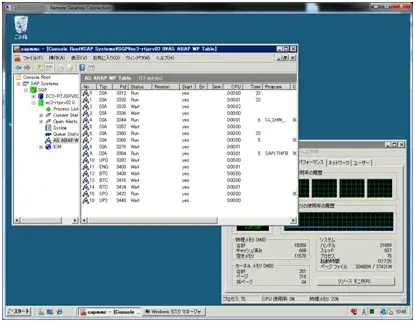
SAPGUIで接続します。インストール時に指定したパスワードでユーザddicを利用してログインします。
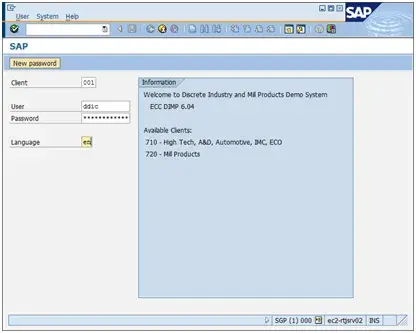
ログインしました。IDESシステムの第一画面です。よく考えるとこの画面はシンガポールのサーバから来ているんですね。
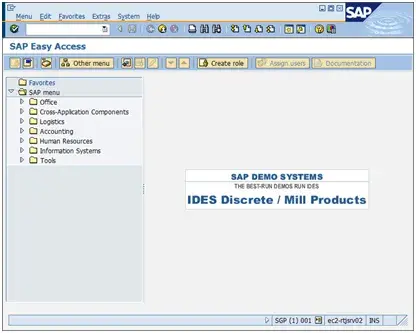
T-cd:sickで初期インストレーションチェックを行ってみます。
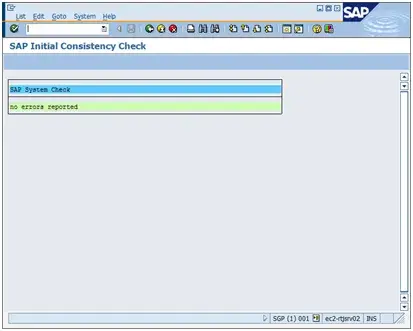
T-cd:SM51よりカーネルバージョンを確認します。
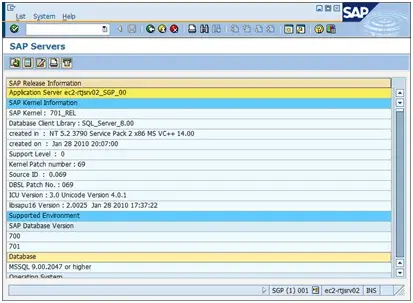
T-cd:ST04からデータベース情報を照会します。

T-cd:ST06NからOS情報を確認します。
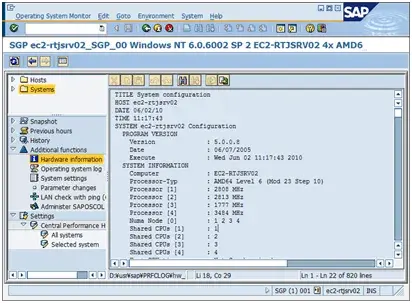
ここで興味深い点がありました。CPUの速度がバラバラで、CPU1とCPU2の速度はさほど変わりませんが、CPU3とCPU4は倍くらいの違いがあります。こんな事ってあるんでしょうか・・・物理的に搭載されているCPUが別物であるということなのでしょうか。
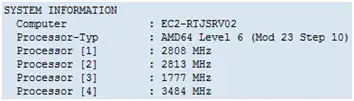
参考までに社内の検証環境を確認してみました。こちらはWindows Server 2008 R2の仮想化環境のゲストOSです。内容に間違いはありませんでした。社内環境ですから物理的にどのようなプロセッサが搭載されているかは把握しています。
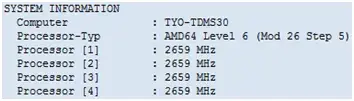
気になってしまったのでリモートデスクトップでOS上からmsinfo32.exeで確認してみました。

Xeon E5430の2.66Ghzと表示されてはいるものの、その隣がまちまちです。何か特別な仕掛けでもあるのでしょうか。ネット上をいろいろ調査してみたものの、残念ながら似たような事象を発見することはできませんでした。コンピュートユニットという部分が関連しているのかとも思いましたが違うようです。
数日間OSレベルで停止おいて再度立ち上げて確認してみたところ、クロックの速度が変わっていました。起動するホストOSが別のマシンにでも移ったのでしょうか、謎は深まるばかりです・・・
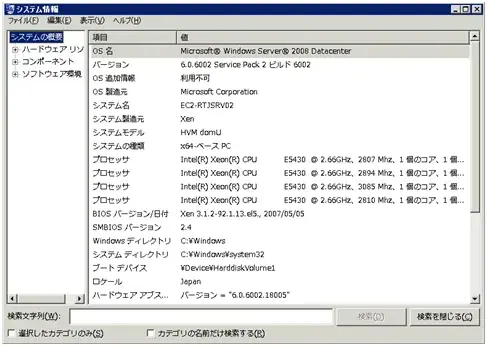
思わぬところで時間を使ってしまいました。T-cd:st11で開発者トレースを紹介します。特に変なエラーは出ていないようです。
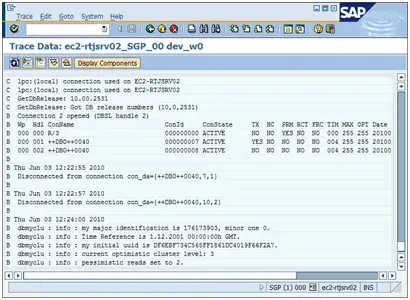
T-cd:SM21でシステムログを確認します。ホスト名がおかしいというようなエラーが出力されていましたが、IDESの作成元のシステム情報が残っているためで、システムコピーの後処理と同等の事を実施すれば解決しそうです。
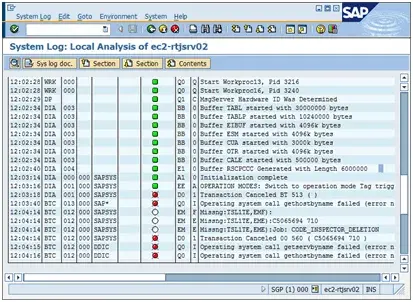
IDESなのですでに沢山の言語が入っています。これらも使えるようにしましょう。
プロファイルパラメータに「zcsa/installed_languages=13DEFIJMNPRSV」と追加設定してSAPインスタンスを再起動します。
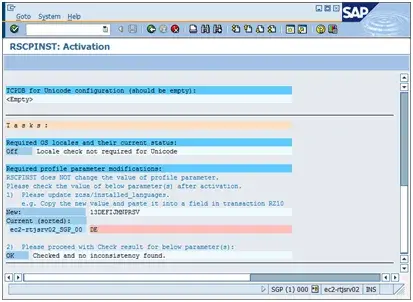
日本語も問題なく表示されます。(当たり前といえば当たり前ですが)
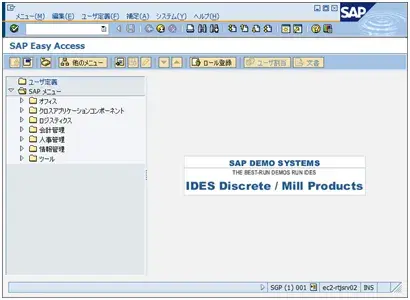
統合ITS経由でも利用出来るように設定しました。設定方法はこちらを御覧下さい。
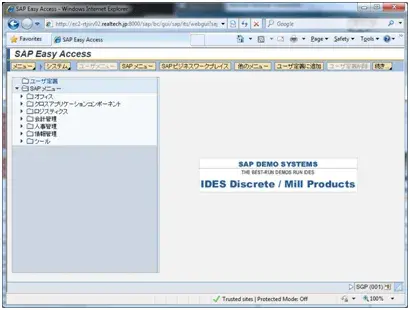
蛇足ですが愛用のGoogle Chromeでログインを試みたところサポートしていないと怒られてしまいました。
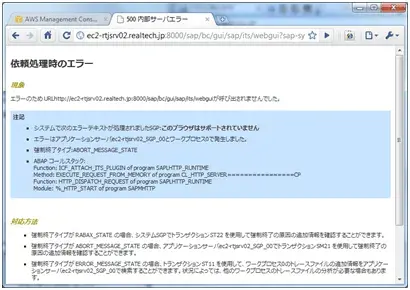
と、ここまで確認してみるとクラウド上のシステムと言っても、SAPシステムという点ではオンプレミス環境と殆ど違がないことがお分かり頂けたと思います。ただしバックアップ運用やセキュリティといった点については今までとは異なる考え方が必要になるかもしれません。(ネットワークはAmazon VPC、バックアップはS3?またはDBミラーやログ配布?)
スケーラビリティという点では簡単にシステムを追加することができますので従来と比較して圧倒的ではないでしょうか。
次回はパフォーマンスに関してみて行きたいと思います。
REALTECH – SAP Competence Center
この記事に関するサービスのご紹介
プロフェッショナルサービスでは主にSAPシステムの導入や移行、それに伴うテクニカルな支援を行います。ERPやS/4 HANA、SolManといった様々なSAP製品の新規導入、クラウドを含む様々なプラットフォームへのSAPシステムの最適な移行、保守切れに伴うバージョンアップ・パッチ適用等の作業だけでなく、パラメータ設計、パフォーマンスチューニング、導入・移行計画支援等についても対応いたします。
詳細はこちら
